4.2 套用使用者的個人化設定與資料
-
確定目的設備上安裝有 Personality Migration。如需詳細資訊,請參閱節 2.2, 在 Windows 上安裝 ZENworks Personality Migration。
-
使用下列其中一種方法在系統上啟動 ZENworks Personality Migration (如下所示):
-
按一下桌面上的捷徑圖示。
-
依次按>>>。
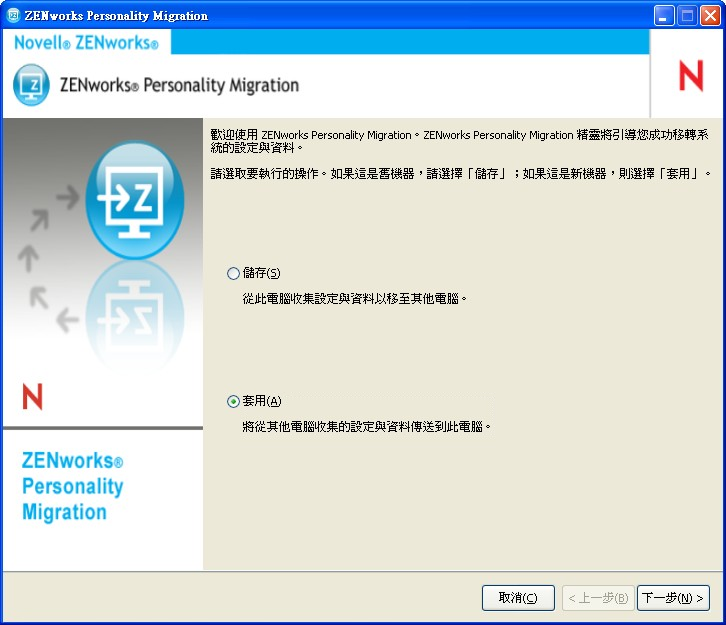
-
-
按一下在設備上套用儲存的設定與資料。
-
按一下,然後選取用於傳送使用者個人化設定與資料的模式:
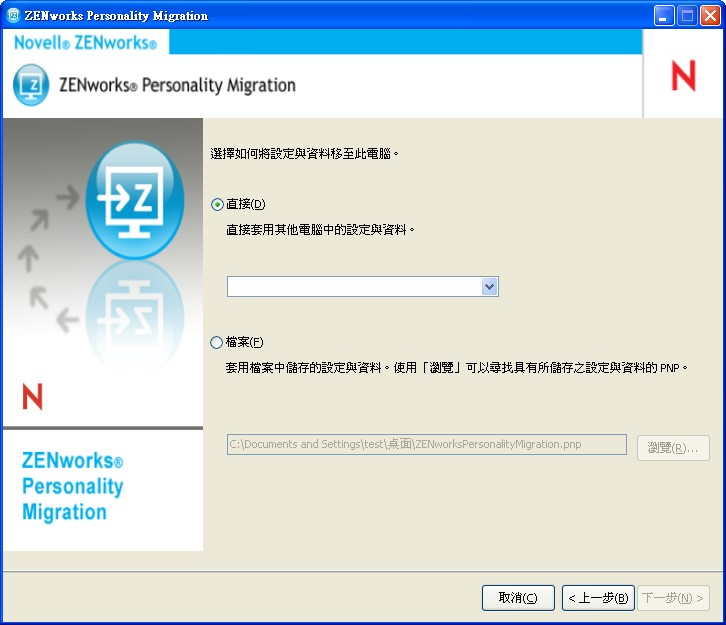
-
選取您要套用其設定與資料的來源系統。
-
按一下,然後選取下列其中一個傳送選項:
-
按。
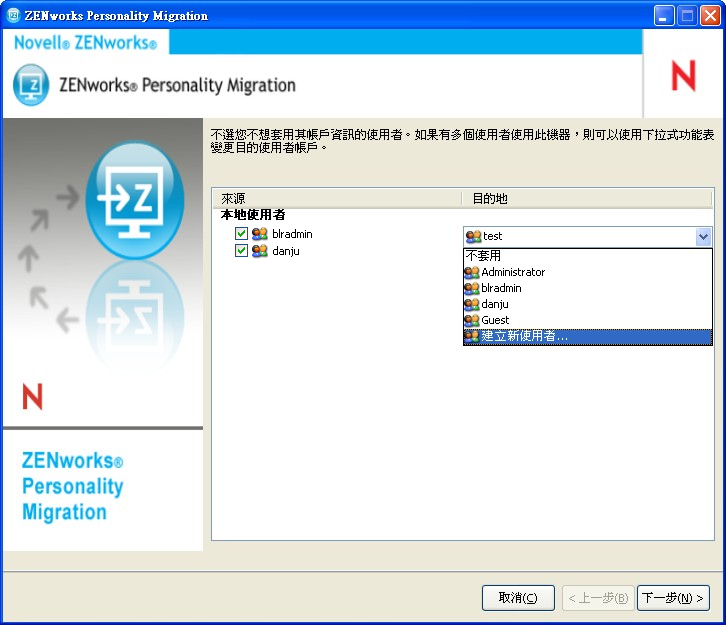
欄列出儲存在 PNP 檔案中的使用者帳戶資訊。
欄列出目前設備上可用的使用者帳戶。
若管理員登入了目的設備,而來源使用者在目的設備上不存在,則系統會自動在目的設備上建立密碼為空白的來源使用者帳戶。
重要:若目的設備上啟用了密碼複雜程度規則,則系統不會在目的設備上建立來源使用者帳戶。
若管理員未登入目的設備,所選設定會移轉到已登入目的設備之使用者的設定檔。
您也可以在欄中執行以下任意一項操作:
-
選取一個現有使用者帳戶,將個人化設定套用到其他使用者。
例如,您可以將的個人化設定套用至使用者。
-
按一下,建立一個新的使用者帳戶並將個人化設定套用到此新建的使用者。系統會提示您輸入新使用者的使用者名稱與密碼。
附註:如果目的設備上啟用了「密碼複雜程度」規則,請務必指定一個符合此設備上之「密碼複雜程度」規則的密碼。
-
-
按。不選您不想移轉的系統設定。
-
按。不選您不想移轉的應用程式設定。
-
(可選) 若要在應用程式間套用個人化設定,請連按兩下欄中的應用程式名稱,並選取另一個應用程式。例如,您可以將 FireFox* 書籤與設定套用至 Internet Explorer* (也可反向操作)。
-
按。不選您不想移轉的檔案設定。
-
(可選) 連按兩下「目的」欄中的檔名可變更檔案的目的。
-
按將選取的設定移轉到目的設備。完成此步驟可能需要一些時間,具體視要移轉的資料量而定。
-
複查移轉結果。出現的錯誤會顯示為紅色。